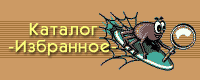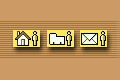6.6. Коректування документа Для змiни вже введеного документа або розрахунку слiд пiдвести в журналi операцiй курсор до запису - заголовок документа (до будь-якої графи, крiм графи "Короткий змiст"), i натиснути Enter. На екран буде виведено запит про реквiзити документа. Коректування реквiзитiв виконується так само, як при вводi документа. Якщо при виходi виконується формування проводок, то iснуючi для даного документа проводки знищуються, i потiм в журнал операцiй записуються знову сформованi проводки. При натисненнi Enter в полi змiсту операцiї Ви можете виправити текст змiсту заголовочного запису документа. Зауваження. Пiдвiвши курсор до будь-якої проводки, згенерованої по документу, i натиснувши Enter, Ви можете виправити реквiзити цiєї проводки. Однак використовувати такий спосiб коректування проводок не рекомендується - при повторному формуваннi проводок по документу всi зробленi виправлення будуть втраченi. 6.7. Знищення документа Для знищення документа слiд пiдвести в журналi операцiй курсор до заголовка документа i натиснути клавiшу Del. Програма видасть запит про пiдтвердження знищення: Пiдтвердити знищення - Enter! Вiдмова - Esc! Для пiдтвердження натиснiть Enter. Якщо для документа згенерованi проводки, програма видасть запит про необхiднiсть знищення цих проводок: Знищити проводки - Enter! Нi - Esc! При натисненнi Enter всi згенерованi проводки для даного документа знищуються, при натисненнi Esc вони залишаються в журналi операцiй в якостi звичайних проводок. 6.8. Копiювання документа Для копiювання документа слiд пiдвести в журналi операцiй курсор до копiйованого документа i натиснути клавiшу F9. Якщо документ має табличну частину, видається пропозицiя скопiювати документ разом з табличною частиною: Копiювати табличну частину - Enter! Нi - Esc! Пiсля цього створюється документ, у якого всi реквiзити спiвпадають з копiйованим, за виключенням номера i дати, i Ви попадаєте в запит реквiзитiв документа. Подальшi дiї такi ж, що i при введенні нового документа. 6.9. Копiювання документiв другого виду Програма дозволяє також створювати документ одного виду з документiв другого виду (наприклад, накладну з рахунка). Для цього слiд попередньо настроїти структуру створюваного документа, вказавши при визначеннi його структури, якi реквiзити копiйованого документа другого типу повиннi переноситися в даний документ. Для копiювання документа слiд пiдвести в журналi операцiй курсор до копiйованого документа i натиснути Ctrl F9. На екран буде видано список видiв документiв. Виберiть з нього вид створюваного документа i натиснiть Enter. Якщо документ має табличну (багатострiчкову) частину, буде виведена пропозицiя скопiювати документ разом з багатострiчковою частиною. Пiсля цього створюється документ, в якого потрiбнi реквiзити перенесенi з копiйованого документа. Номер документа копiюється тiльки в тому випадку, якщо документа вказаного виду з таким номером не iснує. В противному випадку новому документовi присвоюється черговий порядковий номер. Подальшi дiї - такi ж, що i при вводi нового документа. 6.10. Визначення нових типiв документiв Щоб задати новий тип документiв або розрахункiв, слiд ввiйти в режим "Документи i розрахунки" групи "Операцiї" головного меню i натисненням клавiши Ins вставити в список документiв i розрахункiв нову стрiчку. В нiй для нового типу документiв слiд задати: назву (графа "Вид документа, розрахунка"); скорочену назву, яка використовується для документiв даного типу в журналi операцiй (графа "Скор."); iм'я файла, в якому записуються формули для генерацiї проводок i/або форма друкованого документа (графа "Вих.файл"). Рекомендується для iменi файла використовувати розширення .DKF (можуть бути .866, .txt і т.п.). Крiм того, в графi "А.П." можна встановити ознаку автоматичного перерахунку. Якщо цю ознаку встановлено (в графi стоїть символ "+"), то для нового виду документiв при пiдрахунку пiдсумкiв можуть автоматично створюватися заново вiдповiднi їм проводки. Ознаку автоматичного перерахунку рекомендується встановлювати для розрахункiв, що залежать вiд результатiв попереднiх проводок. Для задання або вiдмiни цiєї ознаки використовуйте в режимi коректування вiдповiдного поля клавiшу Пробіл (або клавiшу +). Зауваження. В документах, по яких виконується автоматичний перерахунок пiдсумкiв, не слiд задавати формування проводок з датою, вiдмiнною вiд дати документа. Копiювання опису документа. Щоб створити опис документа, подiбного до того, що вже iснує, встановiть курсор на стрiчку з iснуючим описом i натиснiть F9. При заданнi нової стрiчки програма буде пропонувати Вам в якостi значень "по замовчуванню" реквiзити стрiчки-зразка. Задання структури i форми документа. Пiсля задання реквiзитiв документа Ви можете задати структуру документа i редагувати файл, що описує формули генерацiї проводок i форму вихiдного друкованого документа. Для цього встановiть курсор на стрiчку з потрiбним видом документа i натиснiть: F4 - редагування опису друкованого документа i формул генерацiї проводок; F5 - змiна структури документа. Бiльш детально цi режими описуються далi. 6.11. Задання структури документа Для задання або змiни структури документа слiд видiлити в списку видiв документiв (режим "Документи i розрахунки" групи "Операцiї" головного меню) потрiбний вид документа або розрахунка i натиснути клавiшу F5. Крiм того, змiнити структуру документа можна також з допомогою клавiши F5 при редагуваннi реквiзитiв документа. Зауваження. Для переходу в режим редагування реквiзитiв документа, як це описувалося вище, слiд пiдвести в журналi операцiй курсор до запису - заголовка документа (до будь-якої графи, крiм графи "Короткий змiст") i натиснути Enter. На екран буде виведено запит реквiзитiв документа. При редагуваннi структури документа програма виводить на екран таблицю, показану на мал. 6.12. Кожна стрiчка цiєї таблицi описує один реквiзит документа. В структурi документа може бути задано до 30 реквiзитiв шапки документа, до 30 реквiзитiв табличної частини, 4 елементи iнформацiйного табло. При роботi з документом може бути виведено до 999 стрiчок в багатострiчковiй частинi. В таблицi є вiсiм граф: Тип - тип реквiзита документа ("Заг" - заголовок або шапка документа, "Таб" - таблична частина документа, "Iнф" - iнформацiйне табло, яке виводиться при вводi реквiзитiв документа в правiй верхнiй частинi екрану, "Ком" - реквiзити запису - заголовка документа в журналi операцiй); N - номер реквiзита серед реквiзитiв одного типу. Цi номери не можуть повторюватися серед реквiзитiв одного типу. Номер використовується для посилання на даний елемент при описi друкованої форми документа i виконаннi розрахункiв; Назва - назва реквiзиту. Назви задаються довiльно i вiдображаються на екранi при вводi документа; Тип значення - тип даних, що помiщаються в даний реквiзит (число, текст, дата, субконто, рахунок або вид валюти). Дана графа заповнюється тiльки для шапки i табличної частини документа. Значення заповнюється вибором з виведеного на екран меню. При виборi елемента "Субконто" пропонується вибрати також вид субконто зi списка видiв субконто; Довжина - довжина елемента. Дана графа заповнюється тiльки для шапки i табличної частини i тiльки для числових i текстових елементiв. Для числових елементiв пiсля десяткової крапки вказується кiлькiсть розрядiв десяткової частини числа; Ек - довжина виводу реквiзиту на екранi, заповнюється тiльки для текстових елементiв табличної частини документа. Значення графи визначає ширину колонки, в якiй буде виводитися елемент на екранi; Формула - задає один або кiлька виразiв, роздiлених знаком ";". Правила запису формул описуються нижче. Наявнiсть формули необов'язкова. Пiд таблицею зi структурою документа розмiщенi дві додатковi графи. Значення цих граф вiдносяться до бiжучої стрiчки запиту (а не до структури документа вцiлому). Якщо в графi "Пропускати при вводi" встановлено символ "х", то при вводi документа даний реквiзит буде пропускатися. Початково пропуск реквiзита встановлюється тiльки для номера стрiчки в табличнiй частинi, так як її рiдко треба мiняти при вводi. Графа "Копiювати з реквiзиту N" мiстить номер елемента для копiювання з документу другого типу (див. розд. 6.9). Типи реквiзитiв документа. При вводi документiв Ви бачите три частини документа. Заголовок (шапка) документа. До цiєї частини вiдносяться всi реквiзити, що мають в документi одне значення. Наприклад, для рахунка це буде номер, дата, органiзацiя i т.д. Таблична (багатострiчкова) частина документа. До неї вiдносяться реквiзити, що мають в документi кiлька значень. Наприклад, товар, кiлькiсть. Дана частина документа може бути вiдсутньою. Iнформацiйне табло. Тут вказується iнформацiя, яка не входить в документ, а виводиться на екран в процесi заповнення документа i має довiдковий характер. В неї є змiст включати, наприклад, залишок товару на складi, залишок по рахунках. Дана частина документа може бути вiдсутня. Реквiзити заголовка документа, табличної частини i iнформацiйного табло вiдмiчаються в графi "Тип" значеннями "Заг", "Таб", "Iнф". Зауваження. 1. При створеннi нового виду документа в його структуру автоматично заносяться два перших реквiзити шапки - номер документа i дата докумета, а також перший реквiзит табличної частини - номер стрiчки. Данi реквiзити мають обов'язковий характер, вони не можуть бути видалені з структури документа i не можуть змiнювати свiй формат. 2. Для того, щоб документ мав багатострiчкову частину, слiд ввести хоча б один реквiзит багатосрiчкової частини, крiм номера стрiчки. Заголовок документа в журналi операцiй. В запитi є також рядки зi значенням "Ком" в графi "Тип". Цi рядки задають реквiзити запису-заголовка в журналi операцiй. В стрiчцi з назвою "Змiст" задається текстова iнформацiя, що включається в графу "Короткий опис" заголовка документа в журналi операцiй. В стрiчках "Субконто 1" i "Субконто 2" можуть вказуватися субконто, що включаються в журнал операцiй. По цих субконто можна буде надалi виконувати пошук i групування документiв в журналi операцiй. В стрiчцi "Сума" задається сума операцiї, що помiщається в заголовок документа в журналi операцiй. Ввiд i коректування реквiзитiв документа. Для редагування будь-якої графи запиту слiд пiдвести до цiєї графи курсор i натиснути Enter (для змiни граф "Пропускати при вводi" i "Копiювати з реквiзиту N" встановiть курсор на стрiчку, до якої вiдносяться цi параметри i видiлiть потрiбний параметр клавішею è). При змiнi графи "Тип значення" Вам буде запропоновано вибрати цей тип з меню клавішами é , ê і Enter. При виборi типу елемента "Субконто" пропонується вибрати також вид субконто зi списка видiв субконто. Для вводу стрiчки, що визначає новий реквiзит документа, натиснiть клавiшу Ins i виберiть з виведеного на екран запиту тип реквiзиту: вiдноситься вiн до шапки, чи до табличної частини, чи до iнформацiйного табло. Потiм послiдовно заповнiть графи нової стрiчки. Для знищення реквiзита документа встановiть курсор на стрiчку запиту, яка описує даний реквiзит i натиснiть клавiшу Del. При коректуваннi структури документа Ви можете перейти до редагування файла з описом друкованих форм i формованих проводок, натиснувши F4. Для повернення до коректування структури Вам буде достатньо натиснути клавiшу F5. 6.12. Формули для задання реквiзитiв документа Формули значень реквiзитiв. В графi "Формула" запиту структури документа записуються формули для реквiзитiв документа. Призначення формули залежить вiд типу реквiзита: для реквiзитiв iнформацiйного табло формула визначає ту iнформацiю, яка буде виводитися на табло. Наприклад: СКД51 - вiдображення залишка на розрахунковому рахунку; для реквiзитiв заголовка документа в журналi операцiй (значення "Ком" графи "Тип") формули можуть вказувати текст для графи змiсту операцiй, два субконто i суму операцiї. Значення по цих формулах будуть пiдраховуватися при записуваннi документа в журнал операцiй. Наприклад, "Пл.Пор" для стрiчки "Змiст" занесе дану стрiчку в графу "Короткий змiст" заголовка документа в журналi операцiй; для реквiзитiв шапки i табличної частини документа формула може мiстити вирази, що змiнюють в процесi вводу документа значення iнших реквiзитiв пiсля вводу даного реквiзиту, а також вирази, що дають контрольнi повiдомлення (див. пiдпукт "Формули шапки i табличної частини документа"). Формули записуються по законах макромови (див. Додаток 1). Якщо формула складається з кiлькох виразiв, вони роздiляються символом ";". Макроiмена для посилань на реквiзити. Для посилань на реквiзити документа в формулах використовуються слiдуючi макроiмена: ЗН - значення бiжучого реквiзита шапки документа (тобто реквiзита, на якому встановлено курсор); ЗНn - значення реквiзита з номером n шапки документа; ЗН¦n - значення реквiзита з номером n бiжучої стрiчки табличної частини документа; ЗН¦ - значення бiжучого реквiзита в табличнiй частинi документа (реквiзита, на якому встановлений курсор); ЗНm¦n - значення реквiзита з номером n стрiчки m табличної частини документа; ИТОГn - сума значень реквiзита з номером n всiх стрiчок табличної частини документа. Використовується тiльки для числових значень реквiзитiв. Реквiзитам документа можна присвоювати значення командою присвоювання. Наприклад, ЗНЗ=256 - присвоюється третьому реквiзиту шапки документа значення 256. Для реквiзитiв типу субконто, рахунок, валюта i дата Ви можете використовувати цi реквiзити в стандартних макроiменах з допомогою слiдуючих позначень: {n} - посилання на реквiзит з номером n шапки документа; {} - посилання на бiжучий реквiзит шапки документа; {m¦n} - посилання на реквiзит з номером n стрiчки m табличної частини документа; {¦n} - посилання на реквiзит з номером n бiжучої стрiчки табличної частини документа. Приклад. Для посилання на дебетовий залишок по рахунку, вказаному в четвертому реквiзитi шапки документа можна використовувати макроiм'я СКД{4}. Формули реквiзитiв заголовка документа в журналi операцiй. Вираз, що задає короткий змiст для заголовка документа в журналi операцiй ("Змiст"), може мати тiльки текстове значення, тому його обов'язково починати з рядка символiв в лапках. Формули для формування першого i другого субконто можуть мiстити тiльки одне посилання на значення реквiзита, що мiстить субконто. Формула для суми повинна бути числовим виразом. Рекомендується в цю графу помiщати суму документа (якщо вона має змiст). Наприклад, для рахунка в цю графу можна помiщати суму рахунка (З допомогою макроiменi ИТОГ5), для платiжного доручення - суму, що перераховується (з допомогою макроiменi ЗН4). Зауваження. Рекомендується обов'язково вказувати формулу для тексту змiсту операцiї в журналi операцiй, щоб заголовок документа в журналi мiстив iнформацiю про змiст документа. Формули реквiзитiв шапки i табличної частини документа. В цих формулах описуються дiї, якi виконуються пiсля вводу даного реквiзиту. Цi дiї можуть бути слiдуючi: Команди присвоювання значень iншим реквiзитам. Кожна команда має вигляд: ЗНn=вираз - змiна значення реквiзита з номером n шапки документа; ЗНm¦n=вираз- змiна значення реквiзита з номером n рядка m табличної частини документа. Якщо m i n не вказуються, то мається на увазi бiжучi рядок i стовбчик запиту. Команди виводу на екран повiдомлень. Цi команди мають вигляд: вираз Якщо результат виразу - не пуста текстова стрiчка або не рiвне нулю число, то значення виразу виводиться на екран. Команди встановлення робочого перiоду (!М, !К, !Г i т.д.). Вираз, що задає значення реквiзита, який має субконто, рахунок або валюта, повинен бути символьним (наприклад, текстовим рядком в лапках) i мiстити код рахунка або номер валюти, або номер субконто. Для багаторiвневих субконто номер субконто складається з номерiв на кожному рiвнi, роздiлених символом ":". Зауваження. Користувачi, знайомi з табличними процесорами можуть бути дезорiєнтованi тим, що формули в клiтинках табличних процесорiв задають вирази для пiдрахунку значень в данiй клiтинцi по значеннях а других клiтинках, а формули для реквiзитiв документа, навпаки, задають правила для змiни значення других реквiзитiв при змiнi даного. Ця вiдмiннiсть викликана тим, що реквiзити документа розглядаються як вихiднi данi, якi можуть змiнюватися користувачем. Призначення формул тут полягає в заданнi початкових, а не кiнцевих значень реквiзитiв. Значення, якi не повиннi мiнятися користувачем взагалi немає змiсту зберiгати в реквiзитах документа.Їх можна вираховувати при генерацiї проводок або формуваннi вихiдного документа. Приклади: 1. Для реквiзита "кiлькiсть" в рахунку можна вказати вираз, що вираховує суму як кiлькiсть, помножену на цiну i на знижку: ЗН¦4=ЗН¦3*СЦ{¦2}*ЗН5 Тут мається на увазi, що сума знаходиться в четвертому реквiзитi багатострiчкової частини, кiлькiсть в третьому реквiзитi, субконто (товар) вдругому реквiзитi багатострiчкової частини, а знижка в п'ятому реквiзитi шапки. 2. Для видачi попередження про перевищення норм вiдпуску товару за готiвку можна використати вираз: ""+ ?(ИТОГ5>500000“Більше 500 тис.”””) Тут мається на увазі, що вартість кожної позиції товару, що відпускається, відображається в п”ятій графі табличної частини документа. 3. Для переоцiнки валюти в журналi операцiй в рядку "Змiст" запиту структури документа використовується формула: "Переоцiнка валюти"+ВЫД(ЗН143)+" за "+ЗН3 Тут ЗН1 - номер документа, а ЗН3 - реквiзит-коментар в шапцi документа, що вираховується пiсля вводу дати документа. Формула для його пiдрахунку мiститься в рядку "Дата"i має вигляд: !М""+ЗН2; ЗН3=""+РПЕР 4. В iнформацiйному табло зручно задавати вивiд рiзної довiдкової iнформацiї. Наприклад, формула СКД41:{¦4}Н виведе на табло залишок в натуральному виразi на 41 рахунку по товару, вибраному в третiй графi бiжучої стрiчки табличної частини документа. Така формула табло може служити для контролю залишкiв по товарах, якi включаються в накладнi. 5.Для платiжного доручення можна включити слiдуючу формулу для задання тексту заголовка документа в журналi операцiй,яка мiстить коротку назву документа (ПП), номер i суму документа: "ПП "+ЗН1+" вiд "+ЗН4 6.13. Редагування форми вихiдного документа i опису проводок Опис форми вихiдного документа i формул генерацiї проводок задається в текстовому файлi. Iм'я файла вказується в списку видiв документiв (рекомендується використовувати для цього iменi розширення DKF, але можуть бути будь-які). Для редагування цього файла слiд видiлити в списку видiв документiв (режим "Документи i розрахунки" групи "Операцiї" головного меню) потрiбний вид документа або розрахунка i натиснути клавiшу F4. Крiм того, перейти до редагування цього файла можна з запиту реквiзитiв документа або при змiнi структури документа. В обох випадках для цього слiд натиснути клавiшу F4. Порядок редагування з допомогою вбудованого редактора описано у вiдповiднiй главi. Структура файла. Файл опису форми вихiдного документа i генерацiї проводок створюється за принципами макромови (див. Додаток 1). Вiн може включати команди, рядки розрахунку проводок i рядки форми. Файл може мiстити двi частини (в будь-якiй послiдовностi): опис форми вихiдного документа; опис формованих проводок. Кожна з цих частин може бути вiдсутня. Опис форми вихiдного документа повинен починатися в файлi з рядка (символ "!" - в першiй колонцi рядка): !ДОКУМЕНТ Друкована форма може мiстити рядки розрахунку i рядки форми. При цьому використовуються будь-якi команди макромови, а також спецiальнi макроiмена для посилань на реквiзити документа, описанi нижче. Сформованi рядки вихiдного документа записуються програмою в файл OUT.TXT, а по закiнченнi формування вихiдного документа змiст файла OUT.TXT виводиться на екран, i Ви можете його переглядати i друкувати. Опис формування проводок повинен починатися з рядка (символ "!" - в першiй колонцi рядка): !ОПЕРАЦИИ Далi в описi проводок можуть використовуватися будь-якi команди макромови i стандартнi макроiмена для посилань на реквiзити документiв, описанi нижче. Для запису проводок в журнал операцiй використовується команда !ПРОВОДКА. Крiм того, опис може мiстити рядки форми, якi будуть видаватися на екран як довiдкова iнформацiя при формуваннi проводок (наприклад, для видачi повiдомлення про помилки при описi бiльшої кiлькостi товарiв, нiж є на складi). При генерацiї проводок цi рядки (з пiдставленими мiж квадратними дужками значеннями макроiмен) записуються програмою в файл OUTPROV.TXT. По закiнченнi генерацiї проводок програма перевiряє, чи виводились данi в файл OUTPROV.TXT, i, якщо вiн не пустий, програма виводить його на екран для перегялду. При бажаннi Ви можете надрукувати цей файл з допомогою режиму "Архiв документiв" програми. 6.14. Формат команди !ПРОВОДКА Команда !ПРОВОДКА служить для запису проводки в журнал операцiй. Вона повинна записуватися в окремому рядку. Пiсля символiв !ПРОВОДКА в рядку записується послiдовнiсть виразiв, роздiлених символом ";". Вирази повиннi стояти тiльки в певнiй послiдовностi: Дата проводки Рахунок, субрахунок дебета Рахунок, субрахунок кредита Сума Текст змiсту проводки Субконто дебета Субконто кредита Кiлькiсть Валюта Сума в валютi Номер робочого мiсця Бiльшiсть цих реквiзитiв можуть не вказуватися (обов'язковими є тiльки рахунки дебета i кредита проводки i сума проводки). При пропусковi реквiзиту вираз для нього можна не вказувати, проставляючи тiльки ";" (кiлькiсть символiв ";" перед кожним реквiзитом повинно бути рiвним приведеному вище номеру цього реквiзита мiнус одиниця). Якщо всi подальшi реквiзити не вказуються, символи ";" в кiнцi команди !ПРОВОДКА можна не ставити. Опишемо бiльш детально команди !ПРОВОДКА. 1. Дата проводки. Може бути вказана як: значення реквiзиту, що має тип дати. Рекомендується вказувати значення другого реквiзита шапки: ЗН2; як дата безпосередньо, наприклад: 21.02.95. Якщо дата не вказана, мається на увазi дата документа. 2. Рахунок i субрахунок дебета проводки. Можуть вказуватися як: значення реквiзита, що має тип "Рахунок", наприклад: ЗН6; код рахунка або субрахунка, наприклад: 68.1; iм'я показника, що мiстить код рахунка у виглядi стрiчки символiв, наприклад: П01; символьний вираз, що починається зi стрiчки в лапках, наприклад: ""+ЗН7+".22". Тут номер рахунка береться з значення 7 реквiзита (реквiзит має текстовий вигляд), а номер субрахунка вказується явно - 22; посилання на бiжучий рахунок (символ "&"), якщо використовувалася команда !ВЫБРАТЬ СЧЕТ. 3. Рахунок i субрахунок кредита проводки. Форми задання - такi ж, як для дебета проводки. 4. Сума проводки. Вказується у виглядi числового виразу. Наприклад: ЗН3*0.2. 5. Текст змiсту проводки. Вказується як текстовий вираз. Текст в лапках на початку ставити не обов'язково. Наприклад: "РАХУНОК.ПР."+СН(:2) 6. Субконто дебета проводки. Може бути вказане як: значення реквiзита, який має тип "Субконто", наприклад: ЗН¦2; посилання на бiжуче субконто (символ "&"), якщо використовувалася команда !ВИБРАТЬ СУБКОНТО; номер виду субконто i номер субконто. Для розподiлу номерiв видiв субконто i субконто рiзних рiвнiв використовується символ ":". Наприклад: 4:3:34. 7. Субконто кредита проводки. Форми задання - такi ж, як для дебета проводки. 8. Кiлькiсть проводки. Вказується у виглядi числового виразу. 9. Валюта. Може бути вказана як: значення реквiзита, що має тип "Валюта", наприклад: ЗН7; посилання на бiжучу валюту (символ "&"), якщо використовуваласи команда !ВЫБРАТЬ ВАЛЮТУ; число, що є кодом валюти, наприклад: 1. 10. Сума в валютi. Вказується у виглядi числового виразу. Наприклад: ЗН3. 11. Номер робочого мiсця. Вказується як символ. Якщо номер робочого мiсця не вказаний, мається на увазi номер робочого мiсця, встановлений в режимi "Параметри". 6.15. Макроiмена для реквiзитiв документа Для посилання на реквiзити документа в файлi опису форми вихiдного документа i формул генерацiї проводок використовуються слiдуючi макроiмена: ЗНn - значення реквiзита з номером n шапки документа; ЗНm¦n- значення реквiзита з номером n стрiчки m табличної частини документа; ЗН¦n - значення реквiзита з номером n оброблюваної в даний момент стрiчки табличної частини документа; ИТОГn - сума значень реквiзита з номером n для всiх стрiчок табличної частини документа. Використовується тiльки для числових реквiзитiв. 6.16. Використання реквiзитiв типа субконто, рахунок, валюта i дата Для реквiзитiв типа субконто, рахунок, валюта i дата Ви можете використовувати з допомогою слiдуючих позначень: {n} - посилання на реквiзит з номером n шапки документа; {m¦n} - посилання на реквiзит з номером n стрiчки m табличної частини документа; {¦n} - посилання на реквiзит з номером n оброблюваної в даний момент стрiчки табличної частини документа. При використаннi посилань тип реквiзиту повинен вiдповiдати типу посилання. Приклади: 1. Для посилань на дебетовий залишок по рахунку, вказаному в четвертому реквiзитi шапки документа, можна використовувати макроiм'я СКД{4}. Даний реквiзит повинен мати тип "Рахунок". 2. Для отримання дебетового залишку по рахунку 10 по субконто, вибраному в четвертому реквiзитi бiжучої стрiчки табличної частини документа, можна використовувати макроiм'я СКД10:{¦4}. Даний реквiзит повинен мати тип "Субконто". 3. Для отримання валютного курсу по валютi, вибранiй в сьомому реквiзитi шапки документа, на дату документа, вказану в другому реквiзитi шапки, слiд використовувати макроiм'я ВКУРС{7}{2}. 6.17. Обробка багаторядковоої частини документа Для послiдовної обробки стрiчок табличної частини документа в файлi визначення вихiдного документаi генерацiї проводок використовуються команди: !ВЫБРАТЬ СТРОКИ !СЛЕДУЮЩАЯ СТРОКА Мiж цими командами помiщаються стрiчки, якi мiстять форму або розрахунок по однiй стрiчцi табличної частини документа. В цих стрiчках в макроiменах i посиланнях на реквiзити табличної частини документа номер стрiчки не вказується. Наприклад: | Назва товару | Цiна | Кiлькiсть | Сума | | !ВЫБРАТЬ СТРОКИ | | | | | [СН{¦2} ] | [СЦ{¦2} ] | [ЗН¦3 ] | [ЗН¦4 ] | | !СЛЕДУЮЩАЯ СТРОКА | | | |
|